Uniknij zostania oszukanym przez stronę "You have been redirected to Apple Support"
Wirus MacZnany również jako: Pop-up You have been redirected to Apple Support page
Otrzymaj bezpłatne skanowanie i sprawdź, czy twój komputer jest zainfekowany.
USUŃ TO TERAZAby korzystać z w pełni funkcjonalnego produktu, musisz kupić licencję na Combo Cleaner. Dostępny jest 7-dniowy bezpłatny okres próbny. Combo Cleaner jest własnością i jest zarządzane przez RCS LT, spółkę macierzystą PCRisk.
Jak usunąć "You have been redirected to Apple Support page" z Mac?
Czym jest "You have been redirected to Apple Support page"?
"You have been redirected to Apple Support page" jest fałszywym twierdzeniem wyświetlanym w oknie pop-up na oszukańczej stronie z fałszywą pomocą techniczną. Z reguły strony tego typu mają na celu nakłonienie odwiedzających do zadzwonienia do oszustów, którzy próbują wyłudzić pieniądze od niczego niepodejrzewających osób. Zdecydowanie zalecamy, aby nie ufać tej stronie ani nie dzwonić na podany numer. Rzeczywista firma Apple nie ma nic wspólnego z tą lub inną podobną witryną.
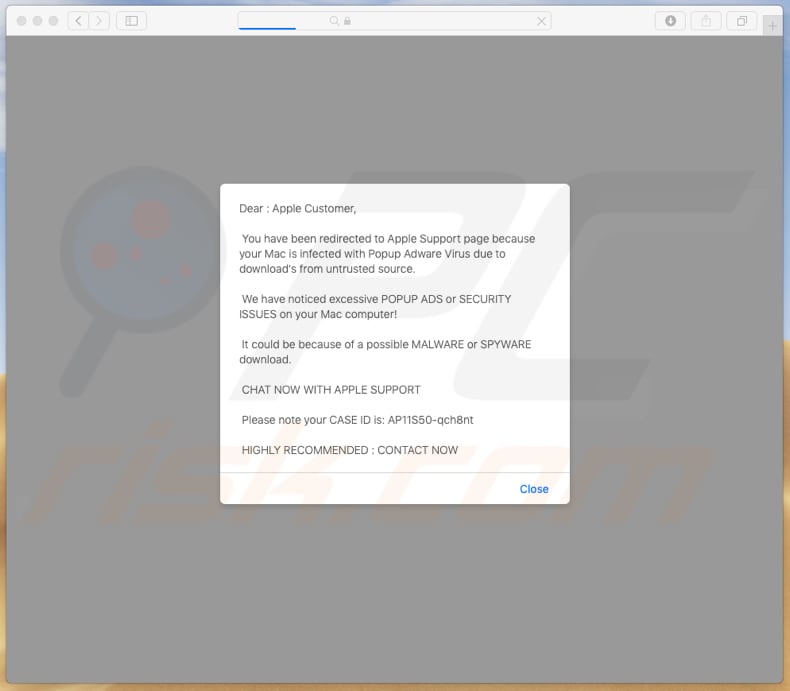
Ta strona z pomocą techniczną jest ukryta jako oficjalna strona pomocy technicznej Apple. Po odwiedzeniu wyświetla okno pop-up z informacją, że komputer Mac jest zainfekowany pewnym wirusem „Popup Adware Virus", który został zainstalowany przez pewien plik pobrany z niewiarygodnego źródła. Twierdzi również, że ta strona wykryła zbyt wiele reklam pop-up i problemów z bezpieczeństwem, które mogą być spowodowane pobranym malware lub spyware. Odwiedzający są zachęcani do natychmiastowego czatu z pomocą Apple. Po zamknięciu tego okna pop-up strona z oszukańczą pomocą techniczną wyświetla na obrazie w tle numer „1-877-390-8999". Numer ten jest prezentowany jako numer wsparcia Apple. Umożliwia także okno czatu o nazwie „Oficjalna obsługa Apple"/„Całodobowa obsługa klienta". Jest bardzo prawdopodobne, że w przypadku skontaktowania się z nimi za pośrednictwem tego czatu, oszuści zachęcą odwiedzających do zadzwonienia pod podany wyżej numer. Zazwyczaj, jeśli się do nich zadzwoni, oszuści udają, że są członkami działu obsługi klienta i próbują przekonać ludzi do zapłacenia za podejrzane oprogramowanie lub niepotrzebne usługi, które mają usunąć wykryte wirusy lub rozwiązać inne problemy. Nigdy nie należy ufać zwodniczym stronom, ani dzwonić na podany na nich numer. Gdy twoja przeglądarka otworzy taką stronę, należy ją zamknąć i nigdy więcej nie odwiedzać.
Dość często strony tego typu są otwierane przez PUA (potencjalnie niechciane aplikacje), które są zainstalowane w przeglądarce użytkownika lub systemie operacyjnym. Ponadto aplikacje tego typu wyświetlają niechciane reklamy i zbierają różne dane. Karmią użytkowników reklamami kuponowymi, banerowymi, ankietowymi, pop-up itd. Po kliknięciu reklamy te otwierają takie strony, jak oszustwa pomocy technicznej lub inne podejrzane witryny, lub powodują pobieranie, a nawet instalowanie innych, potencjalnie złośliwych aplikacji. Ponadto PUA zbierają informacje o nawykach przeglądania użytkownika, tj. adresy IP, geolokalizacje, adresy URL otwartych stron, wprowadzane zapytania wyszukiwania itd. Ich programiści udostępniają zebrane dane innym stronom (potencjalnie cyberprzestępcom), które niewłaściwie je wykorzystują do generowania przychodów. W niektórych przypadkach zgromadzone/udostępnione dane obejmują dane osobiste i poufne.
| Nazwa | Pop-up You have been redirected to Apple Support page |
| Typ zagrożenia | Malware Mac, wirus Mac |
| Fałszywa obietnica | Według tego oszustwa pomocy technicznej, komputer jest zainfekowany adware i malware. |
| Powiązana domena | applesupportofficial[.]com |
| Obsługiwany adres IP (applesupportofficial[.]com) | 166.62.28.125 |
| Nazwy wykrycia (applesupportofficial[.]com) | Fortinet (Spam), Sophos AV (złośliwy), Spamhaus (Phishing), Pełna lista wykrycia (VirusTotal) |
| Objawy | Twój Mac stał się wolniejszy niż normalnie, widzisz niechciane reklamy pop-up, jesteś przekierowywany na podejrzane witryny. |
| Metody dystrybucji | Zwodnicze reklamy pop-up, instalatory bezpłatnego oprogramowania (sprzedaż wiązana), fałszywe instalatory flash player, pobrania plików torent. |
| Zniszczenie | Śledzenie przeglądania Internetu (potencjalne problemy prywatności), wyświetlanie niechcianych reklam, przekierowania na podejrzane witryny, utrata prywatnych informacji. |
| Usuwanie |
Aby usunąć możliwe infekcje malware, przeskanuj komputer profesjonalnym oprogramowaniem antywirusowym. Nasi analitycy bezpieczeństwa zalecają korzystanie z Combo Cleaner. Pobierz Combo CleanerBezpłatny skaner sprawdza, czy twój komputer jest zainfekowany. Aby korzystać z w pełni funkcjonalnego produktu, musisz kupić licencję na Combo Cleaner. Dostępny jest 7-dniowy bezpłatny okres próbny. Combo Cleaner jest własnością i jest zarządzane przez RCS LT, spółkę macierzystą PCRisk. |
Jest wiele innych zwodniczych stron, które są do niej podobne, na przykład GoToAssist Tech Support Scam, apple.com-scan-mac[.]live i apple.com-shield.live. Zazwyczaj strony tego typu służą do nakłaniania ludzi do skontaktowania się z oszustami, którzy próbują wyłudzić od nich pieniądze, lub do pobrania podejrzanego oprogramowania (płatnego lub bezpłatnego). Tak czy inaczej, nie można ufać tym stronom, a wszystkie twierdzenia o wykrytych wirusach są fałszywe. PUA, które mogą zmuszać przeglądarki do otwierania tych stron, są również bardzo podobne. Wyświetlają reklamy, zbierają dane i powodują przekierowania na podejrzane strony. Jeśli w twojej przeglądarce (lub komputerze) są zainstalowane aplikacje tego typu, należy je jak najszybciej odinstalować.
Jak zainstalowano potencjalnie niechciane aplikacje na moim komputerze?
Dość często ludzie pobierają i instalują programy bez sprawdzania „Niestandardowych" lub „Zaawansowanych" ustawień dostępnych w ich konfiguratorach. Innymi słowy, nie odrzucają ofert pobrania lub zainstalowania dodatkowo dołączonych niechcianych aplikacji. Zwykle w ten sposób niechciane aplikacje uzyskują uprawnienia do pobierania i/lub instalowania. Ta metoda marketingowa nazywa się „sprzedażą wiązaną". Programiści używają jej do oszukiwania ludzi do pobrania i zainstalowaniu PUA wraz z innym oprogramowaniem poprzez dołączenie ich do konfiguracji i ukrycie informacji o tym w ich ustawieniach. W innych przypadkach ludzie powodują niechciane pobieranie i instalacje, klikając zwodnicze reklamy uruchamiające skrypty zaprojektowane do pobierania lub instalowania potencjalnie złośliwego oprogramowania.
Jak uniknąć instalacji potencjalnie niechcianych aplikacji?
Najbezpieczniejszym sposobem pobierania plików lub programów jest korzystanie z oficjalnych witryn i bezpośrednich linków do pobierania. Nie należy ufać sieciom peer-to-peer (klientom torrent, eMule i innym podobnym narzędziom), zewnętrznym programom pobierania/instalacji, nieoficjalnym witrynom i innym tego rodzaju źródłom. Ponadto zalecamy prawidłowe instalowanie (i pobieranie) oprogramowania, zwłaszcza jeśli jest bezpłatne. Jeśli konfigurator zawiera takie ustawienia, jak „Niestandardowe", „Zaawansowane" i inne, zalecamy ich sprawdzenie oraz odrzucenie ofert pobrania lub zainstalowania niechcianych programów. Ponadto unikaj klikania natrętnych reklam: istnieje wiele reklam, które wprowadzają w błąd, prowadzą do niewiarygodnych witryn lub powodują niechciane pobierania/instalacje. Aby powstrzymać swoją przeglądarkę przed otwieraniem podejrzanych stron i/lub wyświetlaniem różnych reklam, zalecamy odinstalowanie wszystkich niechcianych, nieznanych lub podejrzanych rozszerzeń, wtyczek lub dodatków, które są na niej zainstalowane. To samo dotyczy niechcianych programów zainstalowanych w twoim systemie operacyjnym. Powinno to rozwiązać problem. Jeśli twój komputer jest już zainfekowany PUA, zalecamy przeprowadzenie skanowania za pomocą Combo Cleaner Antivirus dla Windows, aby automatycznie je wyeliminować.
Tekst prezentowany w pierwszym oknie pop-up:
Drogi: Kliencie Apple,
Zostałeś przekierowany na stronę pomocy technicznej Apple, ponieważ twój komputer Mac jest zainfekowany wirusem Popup Adware Virus z powodu pobrań z niezaufanego źródła.
Zauważyliśmy nadmierne reklamy POP-UP lub problemy z bezpieczeństwem na twoim komputerze Mac!
Przyczyną może być pobranie MALWARE lub SPYWARE.
URUCHOM TERAZ CZAT ZE WSPARCIEM APPLE
Pamiętaj, że twój identyfikator SPRAWY to: AP11S50-qch8nt
WYSOCE ZALECANE: SKONTAKTUJ SIĘ TERAZ
Zrzut ekranu strony z oszukańczym oknem pop-up czatu "Official Apple Support":
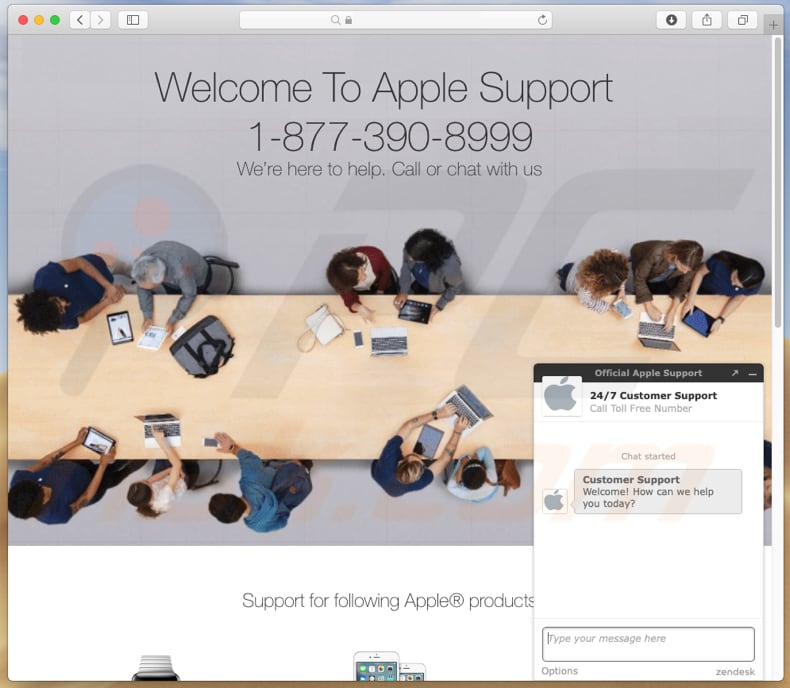
Tekst w tym oknie:
Witamy we wsparciu Apple
1-877–390–8999
Jesteśmy tutaj, aby pomóc. Zadzwoń lub porozmawiaj z nami
Wsparcie dla następujących produktów Apple®
Wsparcie dla Zegarka Apple
Wsparcie iPhone
Wsparcie dla iPad
Wsparcie dla komputerów Mac
Wsparcie Apple ID
Wsparcie iTunes
Skontaktuj się z ekspertem wsparcia
Jak możemy ci pomóc?
Uzyskaj pomoc przez telefon, czat lub e-mail, umów się na naprawę lub na spotkanie z Genius Bar.
Zadzwoń pod numer 1-877-390-8999 lub porozmawiaj z nami
Wygląd oszustwa wsparcia technicznego "You have been redirected to Apple Support page" GIF):
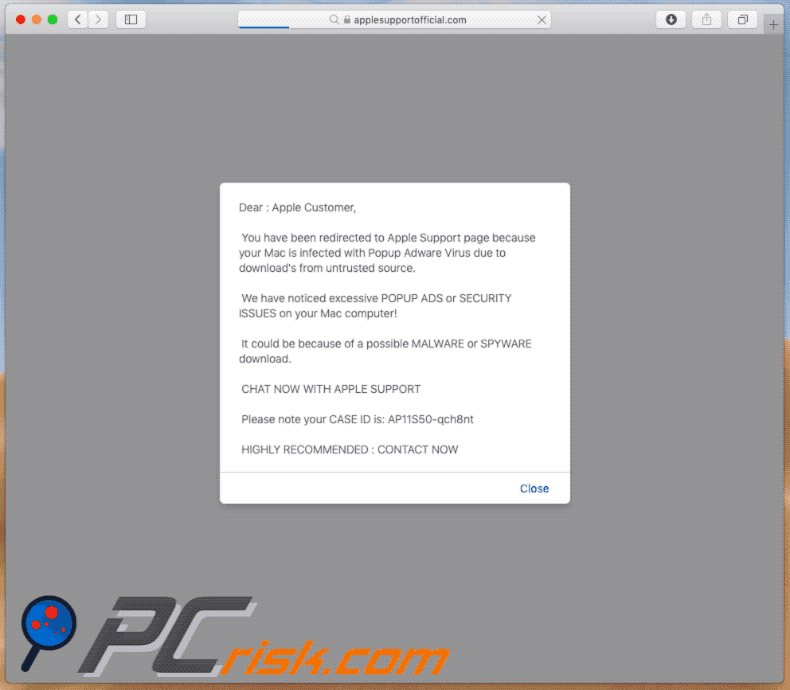
Natychmiastowe automatyczne usunięcie malware:
Ręczne usuwanie zagrożenia może być długim i skomplikowanym procesem, który wymaga zaawansowanych umiejętności obsługi komputera. Combo Cleaner to profesjonalne narzędzie do automatycznego usuwania malware, które jest zalecane do pozbycia się złośliwego oprogramowania. Pobierz je, klikając poniższy przycisk:
POBIERZ Combo CleanerPobierając jakiekolwiek oprogramowanie wyszczególnione na tej stronie zgadzasz się z naszą Polityką prywatności oraz Regulaminem. Aby korzystać z w pełni funkcjonalnego produktu, musisz kupić licencję na Combo Cleaner. Dostępny jest 7-dniowy bezpłatny okres próbny. Combo Cleaner jest własnością i jest zarządzane przez RCS LT, spółkę macierzystą PCRisk.
Szybkie menu:
- Czym jest"You have been redirected to Apple Support page"?
- KROK 1. Usuwanie plików i folderów powiązanych z PUA z OSX.
- KROK 2. Usuwanie złośliwych rozszerzeń z Safari.
- KROK 3. Usuwanie zwodniczych dodatków z Google Chrome.
- KROK 4. Usuwanie potencjalnie niechcianych wtyczek z Mozilla Firefox.
Film pokazujący, jak usunąć potencjalnie niechciane aplikacje promowane oszustwo "You have been redirected to Apple Support page" przy użyciu Combo Cleaner:
Usuwanie potencjalnie niechcianych aplikacji:
Usuwanie potencjalnie niechcianych aplikacji z twojego folderu "Aplikacje":

Kliknij ikonę Finder. W oknie Finder wybierz "Aplikacje". W folderze aplikacji poszukaj "MPlayerX", "NicePlayer" lub innych podejrzanych aplikacji i przenieś je do Kosza. Po usunięciu potencjalnie niechcianych aplikacji, które powodują reklamy internetowe, przeskanuj swój Mac pod kątem wszelkich pozostałych niepożądanych składników.
POBIERZ narzędzie do usuwania złośliwego oprogramowania
Combo Cleaner sprawdza, czy twój komputer został zainfekowany. Aby korzystać z w pełni funkcjonalnego produktu, musisz kupić licencję na Combo Cleaner. Dostępny jest 7-dniowy bezpłatny okres próbny. Combo Cleaner jest własnością i jest zarządzane przez RCS LT, spółkę macierzystą PCRisk.
Usuwanie plików i folderów powiązanych z pop-up you have been redirected to apple support page:

Kliknij ikonę Finder na pasku menu, wybierz Idź i kliknij Idź do Folderu...
 Poszukaj plików wygenerowanych przez adware w folderze /Library/LaunchAgents:
Poszukaj plików wygenerowanych przez adware w folderze /Library/LaunchAgents:

W pasku Przejdź do Folderu... wpisz: /Library/LaunchAgents
 W folderze "LaunchAgents" poszukaj wszelkich ostatnio dodanych i podejrzanych plików oraz przenieś je do Kosza. Przykłady plików wygenerowanych przez adware - "installmac.AppRemoval.plist", "myppes.download.plist", "mykotlerino.ltvbit.plist", "kuklorest.update.plist" itd. Adware powszechnie instaluje wiele plików z tym samym rozszerzeniem.
W folderze "LaunchAgents" poszukaj wszelkich ostatnio dodanych i podejrzanych plików oraz przenieś je do Kosza. Przykłady plików wygenerowanych przez adware - "installmac.AppRemoval.plist", "myppes.download.plist", "mykotlerino.ltvbit.plist", "kuklorest.update.plist" itd. Adware powszechnie instaluje wiele plików z tym samym rozszerzeniem.
 Poszukaj plików wygenerowanych przez adware w folderze /Library/Application Support:
Poszukaj plików wygenerowanych przez adware w folderze /Library/Application Support:

W pasku Przejdź do Folderu... wpisz: /Library/Application Support

W folderze "Application Support" sprawdź wszelkie ostatnio dodane i podejrzane foldery. Przykładowo "MplayerX" lub "NicePlayer" oraz przenieś te foldery do Kosza..
 Poszukaj plików wygenerowanych przez adware w folderze ~/Library/LaunchAgents:
Poszukaj plików wygenerowanych przez adware w folderze ~/Library/LaunchAgents:

W pasku Przejdź do Folderu... i wpisz: ~/Library/LaunchAgents

W folderze "LaunchAgents" poszukaj wszelkich ostatnio dodanych i podejrzanych plików oraz przenieś je do Kosza. Przykłady plików wygenerowanych przez adware - "installmac.AppRemoval.plist", "myppes.download.plist", "mykotlerino.ltvbit.plist", "kuklorest.update.plist" itp. Adware powszechnie instaluje szereg plików z tym samym rozszerzeniem.
 Poszukaj plików wygenerowanych przez adware w folderze /Library/LaunchDaemons:
Poszukaj plików wygenerowanych przez adware w folderze /Library/LaunchDaemons:

W pasku Przejdź do Folderu... wpisz: /Library/LaunchDaemons
 W folderze "LaunchDaemons" poszukaj wszelkich podejrzanych plików. Przykładowo: "com.aoudad.net-preferences.plist", "com.myppes.net-preferences.plist", "com.kuklorest.net-preferences.plist", "com.avickUpd.plist" itp. oraz przenieś je do Kosza.
W folderze "LaunchDaemons" poszukaj wszelkich podejrzanych plików. Przykładowo: "com.aoudad.net-preferences.plist", "com.myppes.net-preferences.plist", "com.kuklorest.net-preferences.plist", "com.avickUpd.plist" itp. oraz przenieś je do Kosza.
 Przeskanuj swój Mac za pomocą Combo Cleaner:
Przeskanuj swój Mac za pomocą Combo Cleaner:
Jeśli wykonałeś wszystkie kroki we właściwej kolejności, twój Mac powinien być wolny od infekcji. Aby mieć pewność, że twój system nie jest zainfekowany, uruchom skanowanie przy użyciu programu Combo Cleaner Antivirus. Pobierz GO TUTAJ. Po pobraniu pliku kliknij dwukrotnie instalator combocleaner.dmg, w otwartym oknie przeciągnij i upuść ikonę Combo Cleaner na górze ikony aplikacji. Teraz otwórz starter i kliknij ikonę Combo Cleaner. Poczekaj, aż Combo Cleaner zaktualizuje bazę definicji wirusów i kliknij przycisk "Start Combo Scan" (Uruchom skanowanie Combo).

Combo Cleaner skanuje twój komputer Mac w poszukiwaniu infekcji malware. Jeśli skanowanie antywirusowe wyświetla "nie znaleziono żadnych zagrożeń" - oznacza to, że możesz kontynuować korzystanie z przewodnika usuwania. W przeciwnym razie, przed kontynuowaniem zaleca się usunięcie wszystkich wykrytych infekcji.

Po usunięciu plików i folderów wygenerowanych przez adware, kontynuuj w celu usunięcia złośliwych rozszerzeń ze swoich przeglądarek internetowych.
Usuwanie strony domowej i domyślnej wyszukiwarki pop-up you have been redirected to apple support page z przeglądarek internetowych:
 Usuwanie złośliwych rozszerzeń z Safari:
Usuwanie złośliwych rozszerzeń z Safari:
Usuwanie rozszerzeń powiązanych z pop-up you have been redirected to apple support page z Safari:

Otwórz przeglądarkę Safari. Z paska menu wybierz "Safari" i kliknij "Preferencje...".

W oknie "Preferencje" wybierz zakładkę "Rozszerzenia" i poszukaj wszelkich ostatnio zainstalowanych oraz podejrzanych rozszerzeń. Po ich zlokalizowaniu kliknij znajdujących się obok każdego z nich przycisk „Odinstaluj". Pamiętaj, że możesz bezpiecznie odinstalować wszystkie rozszerzenia ze swojej przeglądarki Safari – żadne z nich nie ma zasadniczego znaczenia dla jej prawidłowego działania.
- Jeśli w dalszym ciągu masz problemy z niechcianymi przekierowaniami przeglądarki oraz niechcianymi reklamami - Przywróć Safari.
 Usuwanie złośliwych wtyczek z Mozilla Firefox:
Usuwanie złośliwych wtyczek z Mozilla Firefox:
Usuwanie dodatków powiązanych z pop-up you have been redirected to apple support page z Mozilla Firefox:

Otwórz przeglądarkę Mozilla Firefox. W prawym górnym rogu ekranu kliknij przycisk "Otwórz Menu" (trzy linie poziome). W otwartym menu wybierz "Dodatki".

Wybierz zakładkę "Rozszerzenia" i poszukaj ostatnio zainstalowanych oraz podejrzanych dodatków. Po znalezieniu kliknij przycisk "Usuń" obok każdego z nich. Zauważ, że możesz bezpiecznie odinstalować wszystkie rozszerzenia z przeglądarki Mozilla Firefox – żadne z nich nie ma znaczącego wpływu na jej normalne działanie.
- Jeśli nadal doświadczasz problemów z przekierowaniami przeglądarki oraz niechcianymi reklamami - Przywróć Mozilla Firefox.
 Usuwanie złośliwych rozszerzeń z Google Chrome:
Usuwanie złośliwych rozszerzeń z Google Chrome:
Usuwanie dodatków powiązanych z pop-up you have been redirected to apple support page z Google Chrome:

Otwórz Google Chrome i kliknij przycisk "Menu Chrome" (trzy linie poziome) zlokalizowany w prawym górnym rogu okna przeglądarki. Z rozwijanego menu wybierz "Więcej narzędzi" oraz wybierz "Rozszerzenia".

W oknie "Rozszerzenia" poszukaj wszelkich ostatnio zainstalowanych i podejrzanych dodatków. Po znalezieniu kliknij przycisk "Kosz" obok każdego z nich. Zauważ, że możesz bezpiecznie odinstalować wszystkie rozszerzenia z przeglądarki Google Chrome – żadne z nich nie ma znaczącego wpływu na jej normalne działanie.
- Jeśli nadal doświadczasz problemów z przekierowaniami przeglądarki oraz niechcianymi reklamami - PrzywróćGoogle Chrome.
Udostępnij:

Tomas Meskauskas
Ekspert ds. bezpieczeństwa, profesjonalny analityk złośliwego oprogramowania
Jestem pasjonatem bezpieczeństwa komputerowego i technologii. Posiadam ponad 10-letnie doświadczenie w różnych firmach zajmujących się rozwiązywaniem problemów technicznych i bezpieczeństwem Internetu. Od 2010 roku pracuję jako autor i redaktor Pcrisk. Śledź mnie na Twitter i LinkedIn, aby być na bieżąco z najnowszymi zagrożeniami bezpieczeństwa online.
Portal bezpieczeństwa PCrisk jest prowadzony przez firmę RCS LT.
Połączone siły badaczy bezpieczeństwa pomagają edukować użytkowników komputerów na temat najnowszych zagrożeń bezpieczeństwa w Internecie. Więcej informacji o firmie RCS LT.
Nasze poradniki usuwania malware są bezpłatne. Jednak, jeśli chciałbyś nas wspomóc, prosimy o przesłanie nam dotacji.
Przekaż darowiznęPortal bezpieczeństwa PCrisk jest prowadzony przez firmę RCS LT.
Połączone siły badaczy bezpieczeństwa pomagają edukować użytkowników komputerów na temat najnowszych zagrożeń bezpieczeństwa w Internecie. Więcej informacji o firmie RCS LT.
Nasze poradniki usuwania malware są bezpłatne. Jednak, jeśli chciałbyś nas wspomóc, prosimy o przesłanie nam dotacji.
Przekaż darowiznę
▼ Pokaż dyskusję